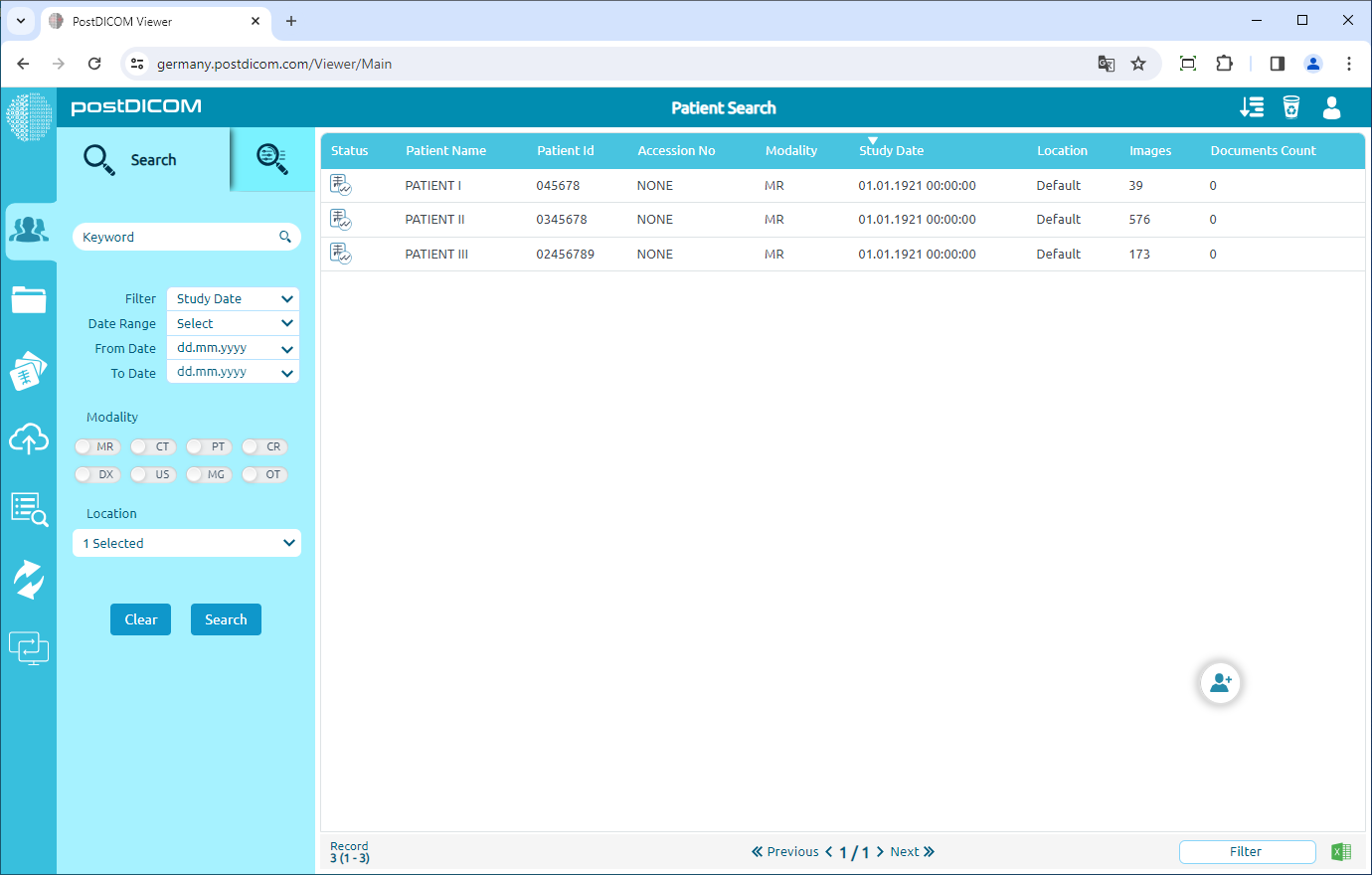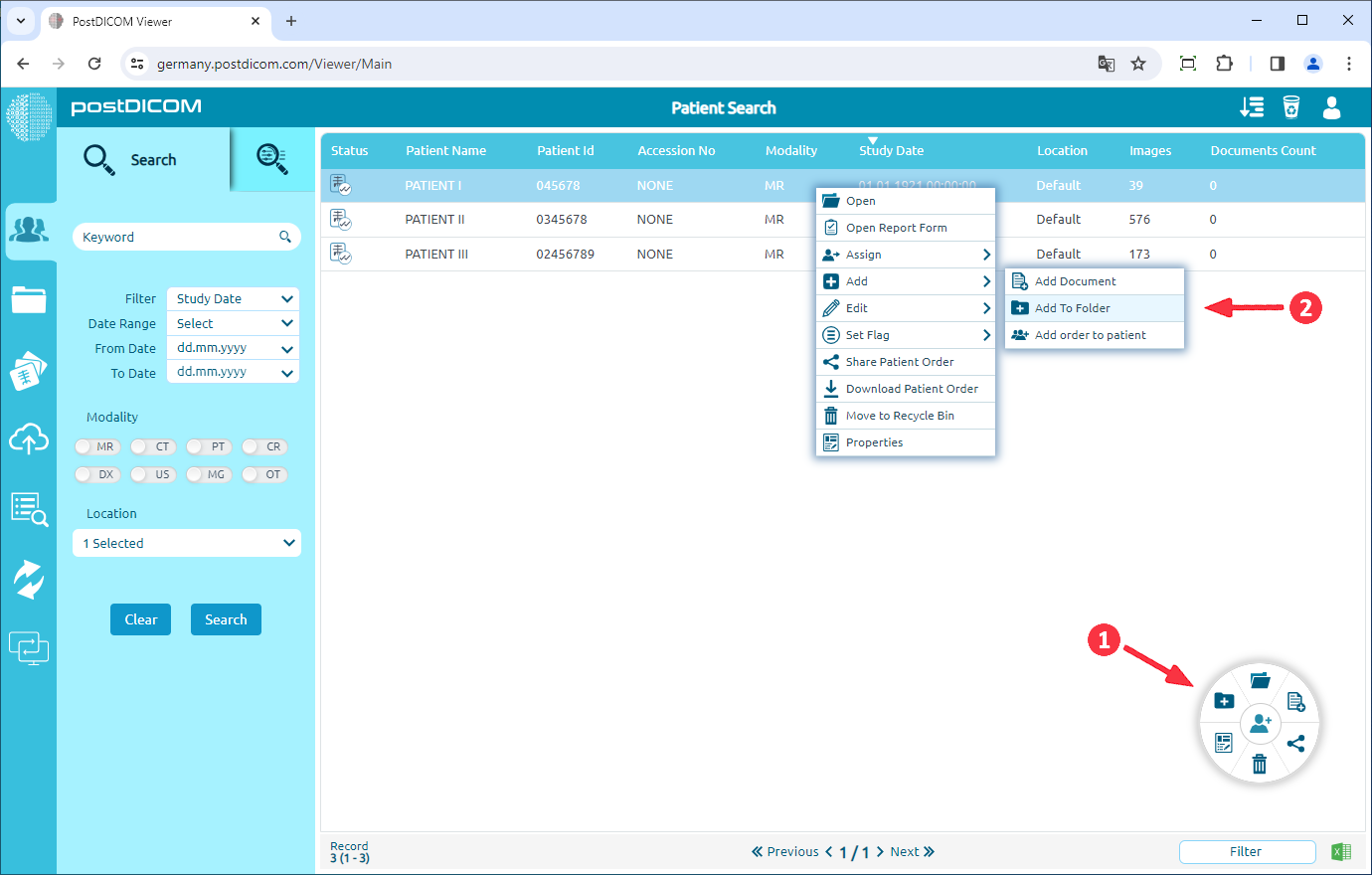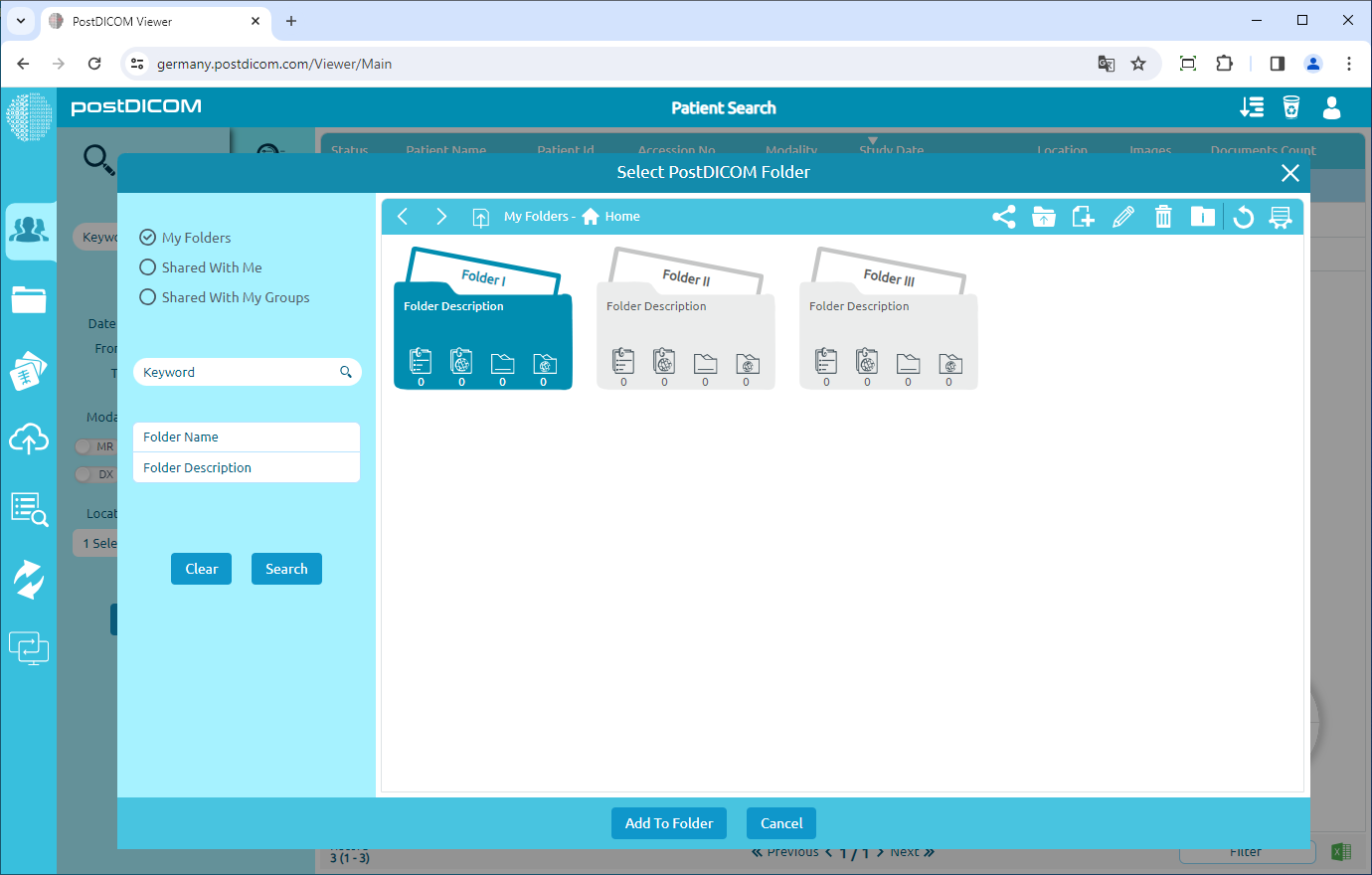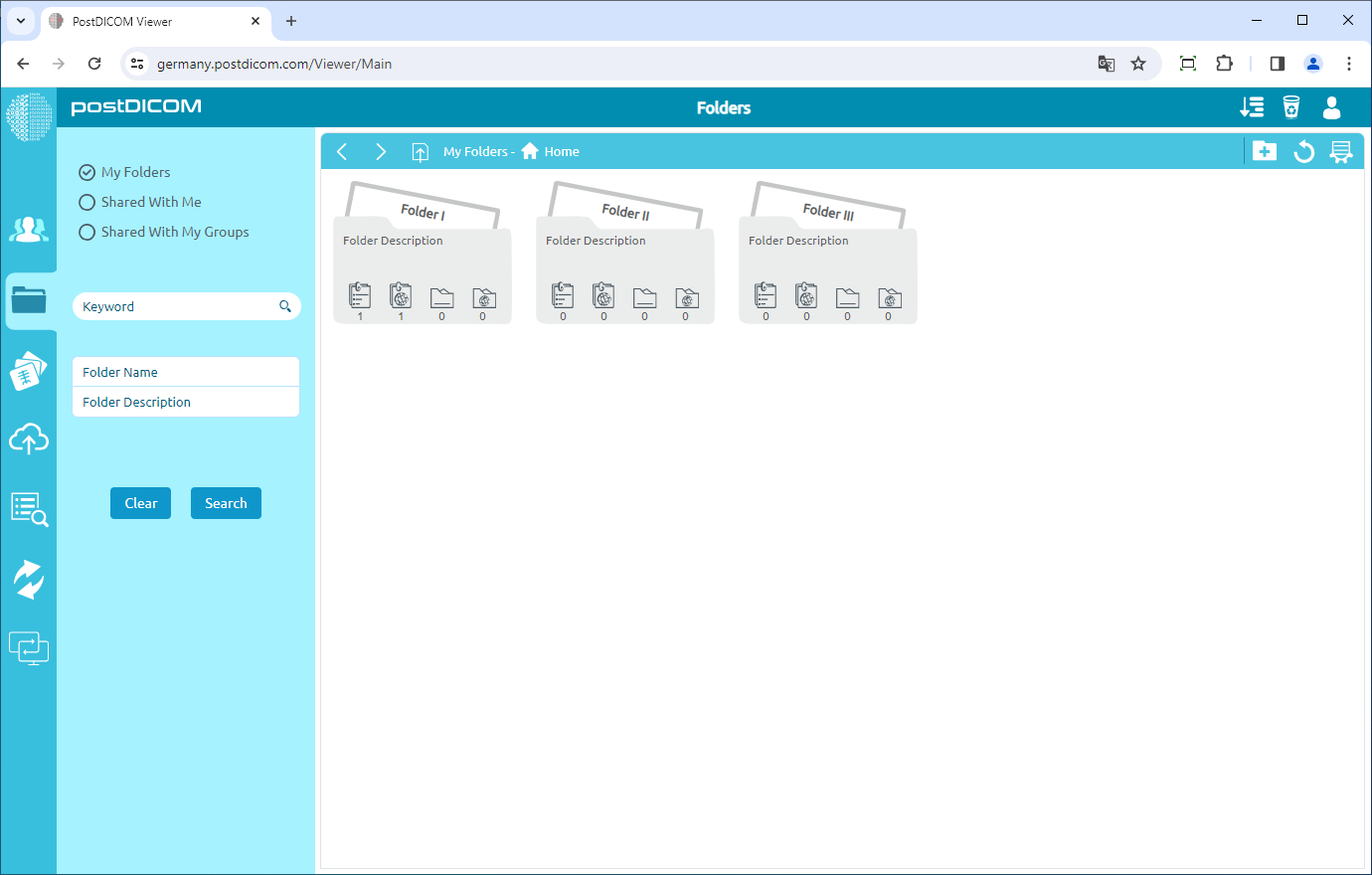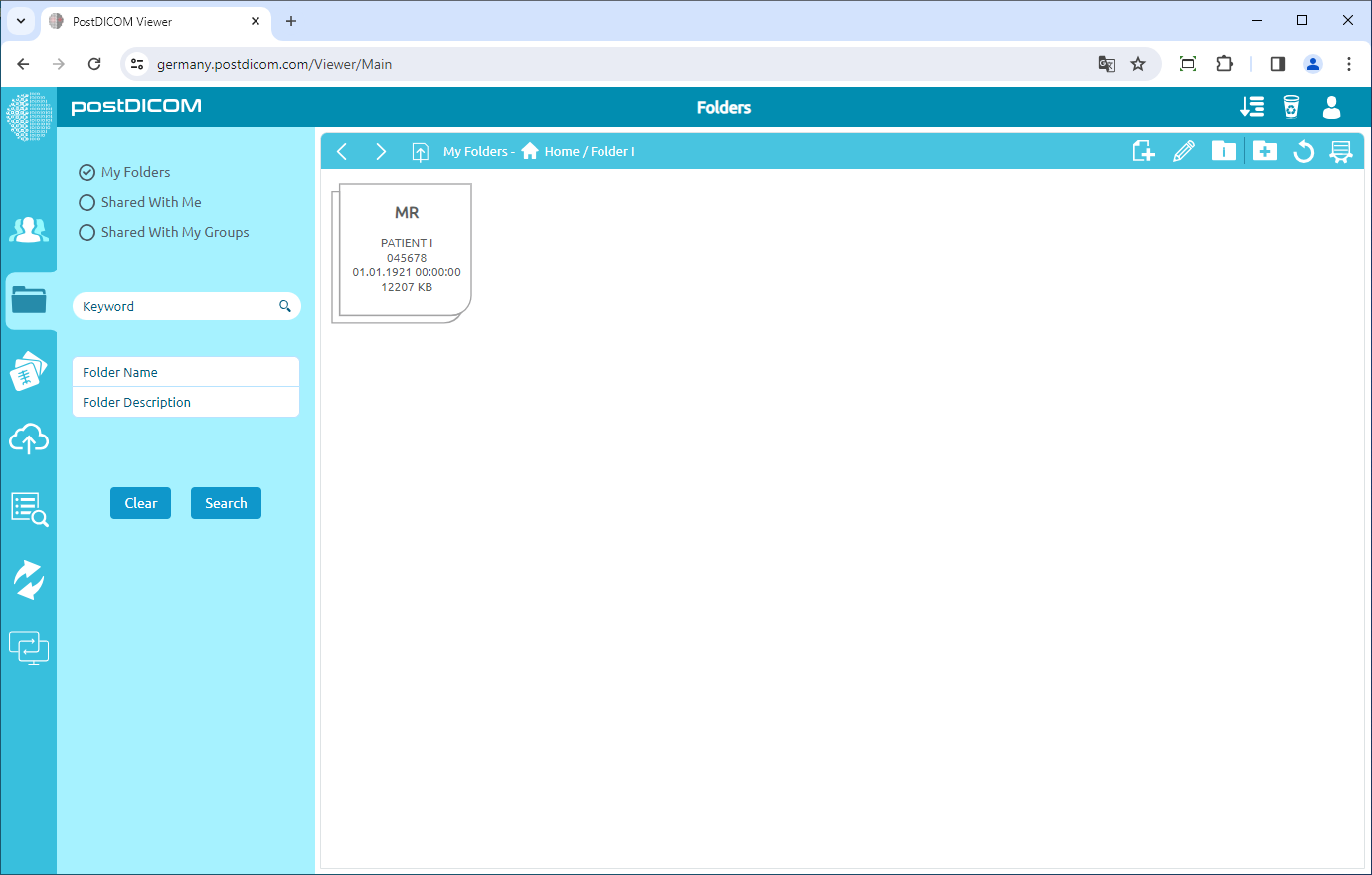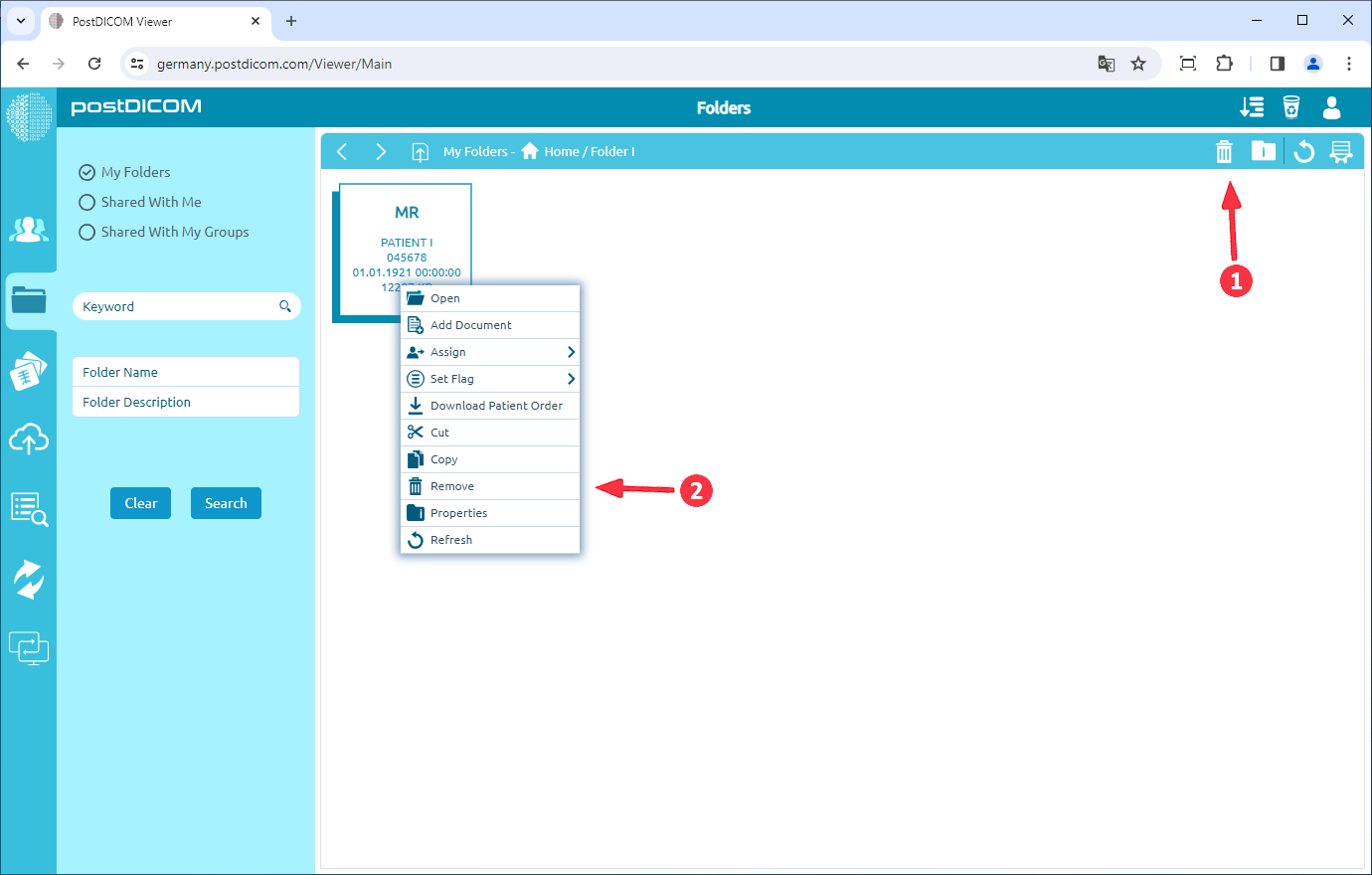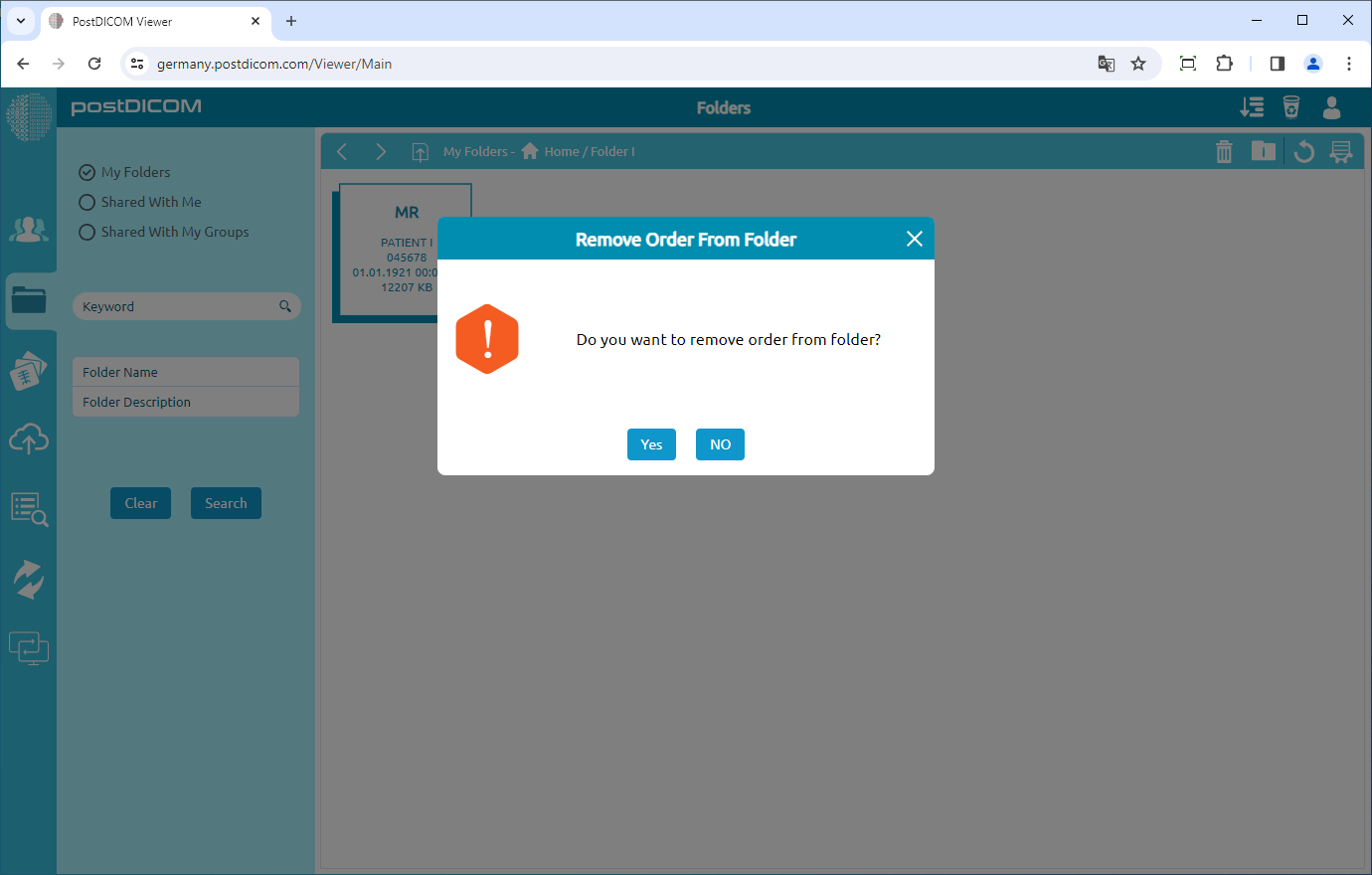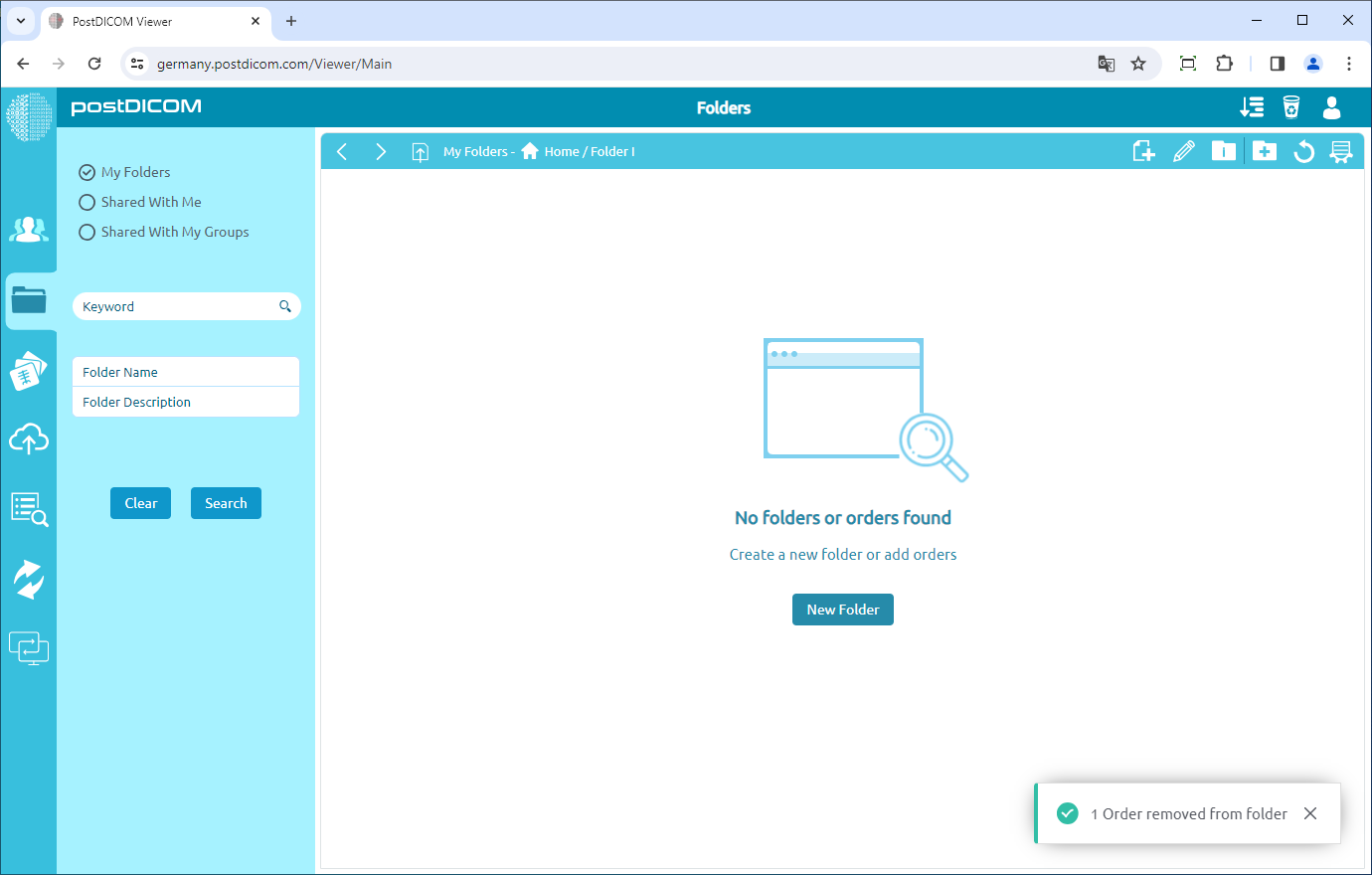På sidan ”Patientsökning”, du kommer att se alla patientbeställningar med patientnamn, patient-id, anslutningsnummer, modalitet, studiedatum, plats, information om bildantal kolumner.
Klicka på patientbeställningen, den kommer att väljas och förvandlas till blå färg och orderredigering visas. Nu kan patientbeställningar läggas till mappar på två olika sätt. Den första är genom att klicka på ikonen ”Lägg till beställning i en mapp”. Den andra är att högerklicka på patientbeställningen och klicka på menyalternativet ”Lägg till i mapp”.
Formuläret ”Lägg till i mapp” visas och alla mappar och deras innehåll visas. Klicka på mappen som du vill lägga till i beställningen. Den valda mappen förvandlas till blå färg och om du klickar på den igen kommer den att avmarkeras. När du har valt destinationsmappen klickar du på knappen ”Lägg till i mapp” för att slutföra mappvalsprocessen.
Efter att ha klickat på ”Lägg till i mapp” läggs patientbeställningen till destinationsmappen. På sidan ”Mappar” ser du att antalet beställningar i mappen ökar med en.
När du öppnar målmappen genom att dubbelklicka på den visas patientordningen du lagt till i mappen.
Om du vill ta bort patientbeställningen från mappen kan du följa två olika sätt. För den första, klicka på ordern för att välja den, klicka sedan på ikonen ”Ta bort” längst upp till höger i fältet. För den andra högerklickar du på beställningen och klickar sedan på ikonen ”Ta bort”.
Efter att ha klickat visas en meddelanderuta. Klicka på ”Ja” för att bekräfta att du vill ta bort beställningen från mappen. Om du inte vill ta bort det klickar du på ”Nej”.
När du har klickat på ”Ja” kommer vald order att tas bort från mappen.
På så sätt kan du lägga till vilken patientstudie som helst i valfri mapp.